
Resume Kaise Banaye – रिज्यूम बनाने के लिए कई सारे एप्लीकेशन मौजूद है, जिसमे से ही एक Google Docs भी है, जिसकी मदद से आप अपना रिज्यूम बना सकते हो. इसके लिए आपको गूगल डॉक्स के अंदर आ जाना है और उसके बाद अपनी मेल से Log-in कर लेना है फिर आपको Plus Icon पर क्लिक करके Choose Templates वाले आप्शन पर क्लिक करना है. अब रिज्यूम के किसी भी एक templates पर क्लिक करना है.
आपको अपनी सभी बेसिक डिटेल्स और education qualification भी ऐड कर देना है. इसके साथ ही साथ अपनी skills, और work experiance ऐड करना है. इससे पहले अगर आपने कही काम किया है तो आपको उस कंपनी के बारे में भी बताना है. सब कम्पलीट हो जाने के बाद आपको सही वाले आइकॉन पर क्लिक करना है और आपका रिज्यूम बन चूका है, जिसको आप अब किसी के साथ भी शेयर कर सकते हो.

Topic List
Resume Kaise Banaye
जैसा की आप सभी को पता ही है जॉब्स को लेकर मार्किट में कितना ज्यादा compitition बढ़ चूका है, जिसके चलते कंपनी के पास भी बहुत सारे कैंडिडेट पहले से ही मौजूद होते है. जोकि उसी पोस्ट के लिए अप्लाई करने आते है और ऐसे में सभी लोगो का इंटरव्यू लेना थोडा सा मुश्किल हो जाता है. जिस कारन कंपनी अपना टाइम वेस्ट न होने के कारन लोगो से रिज्यूम लेती है. फिर उसके बाद ही आगे इंटरव्यू जारी किया जाता है.
अगर आपको भी अपने इंटरव्यू के लिए रिज्यूम बनाना है लेकिन आपको नहीं पता है की खुद से ही घर बैठे Resume Kaise Banaye, तो ये पोस्ट खास आपके लिए ही है. जहाँ पर हम आसान शब्दों में बायोडाटा कैसे बनाये के बारे में बताएगें. इसलिए आप हमारे साथ इस पोस्ट में शुरू से लेकर अंत तक जरुर बने रहे.
Resume Kaise Banaye?
अगर आप रिज्यूम बनना चाहते हो लेकिन आपको नहीं पता है की बायोडाटा कैसे बनाये तो आप हमारे द्वारा बताये गये निम्नलिखित पॉइंट्स को फॉलो करे.
Step 1. आपको अपने मोबाइल में Google Docs को ओपन करना है,
गूगल डॉक्स को प्ले स्टोर से डाउनलोड कर सकते हो या फिर ऑनलाइन ही गूगल डॉक्स की ऑफिसियल वेबसाइट का इस्तेमाल कर सकते हो.
Step 2. आपको google docs को sign-in कर लेना है और फिर plus icon पर क्लिक करना है.
Step 3. अब Choose Tampletes वाले आप्शन पर क्लिक करना है.
Step 4. इसके बाद आपको कई सारे resume tampltes देखने को मिलेगे, अब अपने हिसाब से किसी भी एक Tamplates को choose कर लेना है.
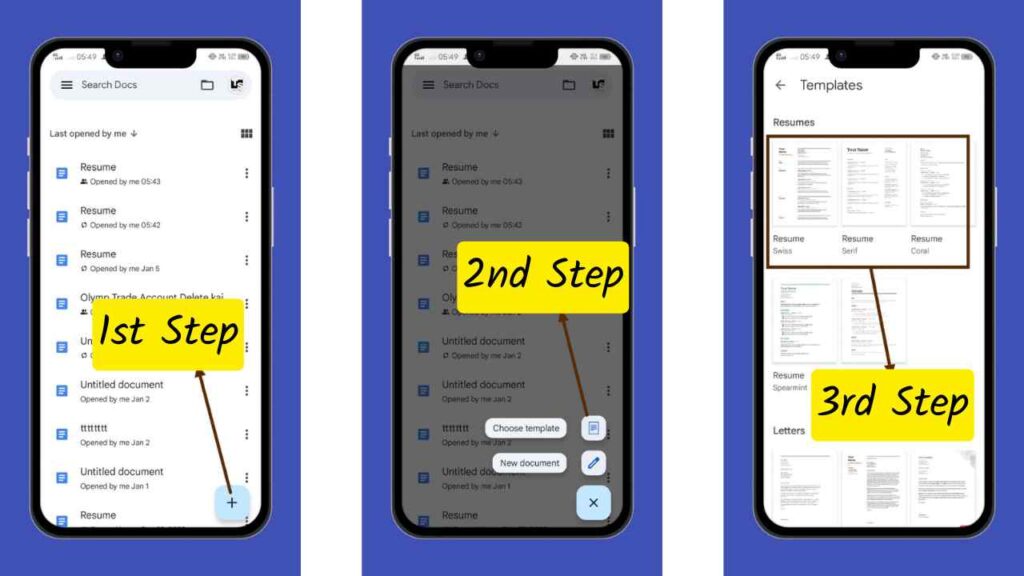
Step 5. अब Your Name वाले की जगह आपको अपना नाम लिखना है.
Step 6. और उसी के निचे आपका Profession क्या है उसको भी लिखना है.
Address
Step 7. इसके बाद Your Address के निचे आपको अपना पूरा Address Add करना है,
Step 8. और उसके साथ ही साथ अपना Pin Code भी ऐड कर देना है.
Step 9. अब अपना Mobile Number ऐड करके, उसी के निचे अपनी Mail ID भी ऐड कर लेनी है.
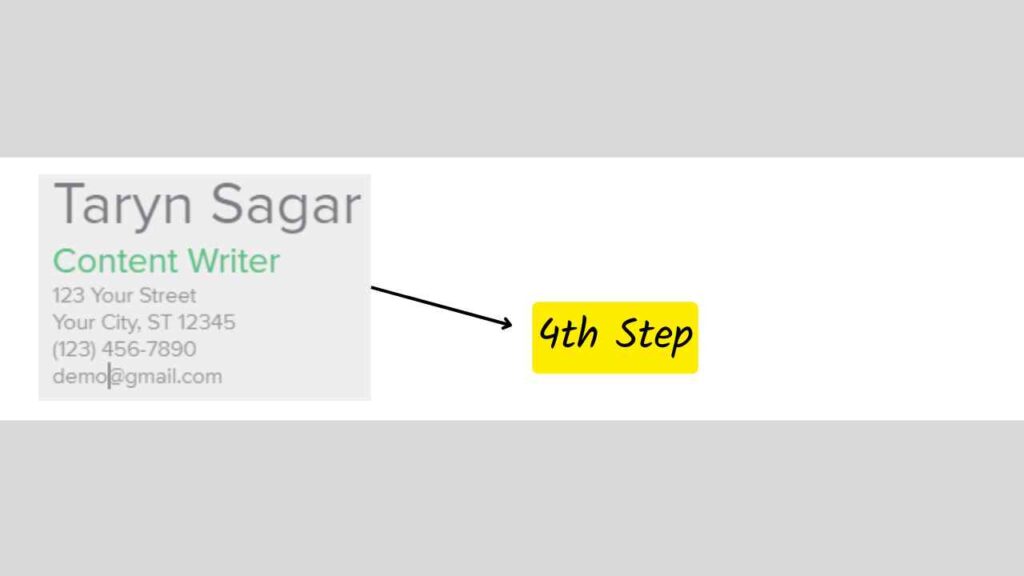
Skills
Step 10. अब Skills वाले section में अपनी Skils के बारे में डिटेल्स के साथ बताना है.
Step 11. अगर आप अपनी Skills के अलावा किसी और काम में भी माहिर हो तो आप उसको भी ऐड कर सकते हो.
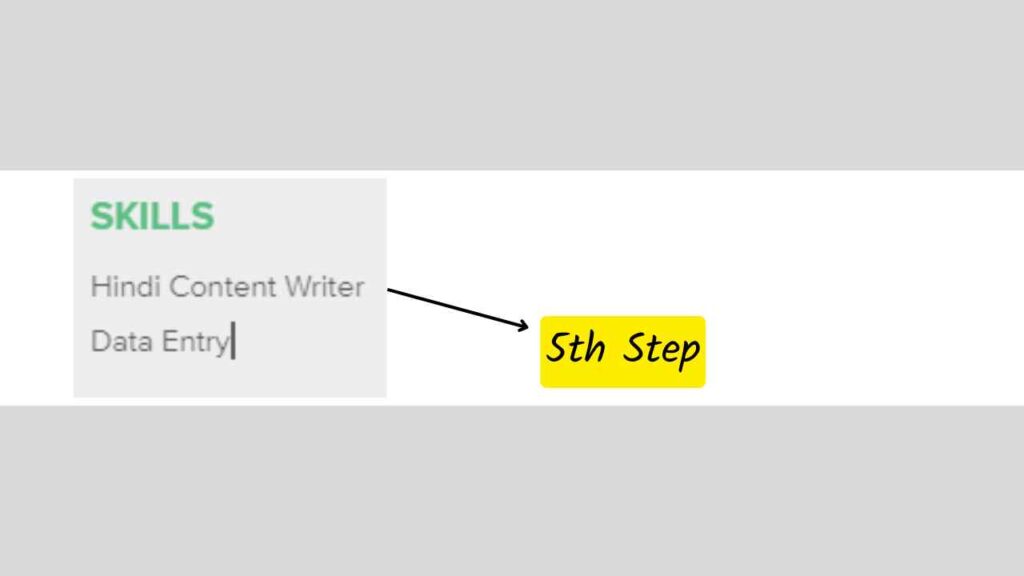
Experience
Step 12. सबसे पहले आपको Company Title की जगह उस कंपनी का नाम लिखना है, जिसमे आप काम कर रहे थे.
Step 13. फिर अपनी Position भी ऐड करनी है, की आप उस कंपनी में क्या काम करते थे.
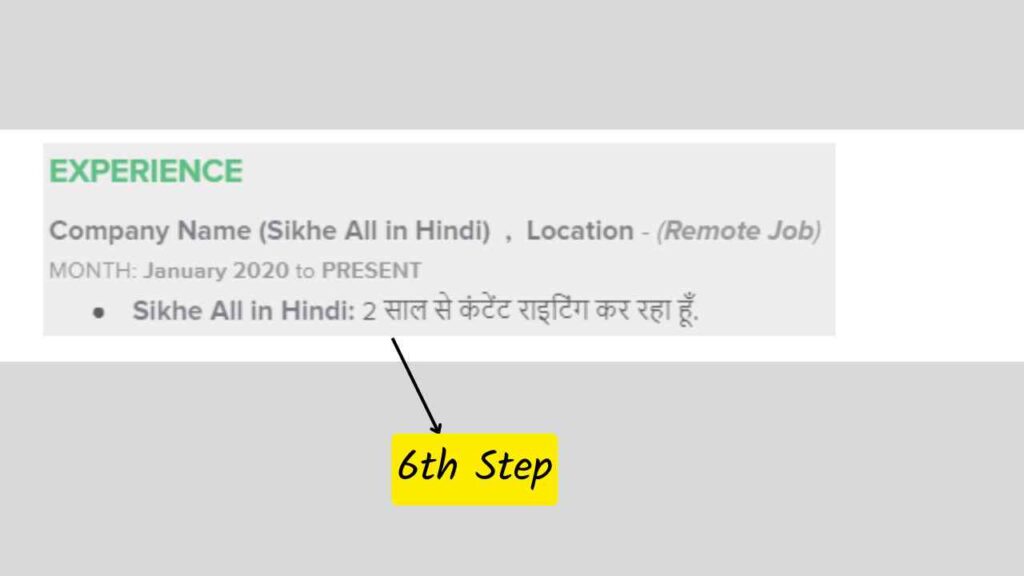
इसके साथ ही साथ आप उस कंपनी के बारे में शोर्ट डिटेल्स भी ऐड कर सकते हो और उसके साथ ही साथ आपकी achievements क्या क्या थी, उस कम्पनी के आधार पर वो भी ऐड कर सकते हो.
Education
Step 14. आपको Schoole Name की जगह अपने स्कूल का नाम भी ऐड करना है .
Step 15. और उसके बाद आपको अपनी डिग्री भी ऐड करनी है, अगर आपने स्नातक किया है तो आप उसको भी ऐड कर सकते हो.
Step 16. उसके निचे Month वाले section में आपको अपना year ऐड करना है की आपने कौन से साल में स्नातक/डिग्री फाइनल की है, वो भी ऐड करे.
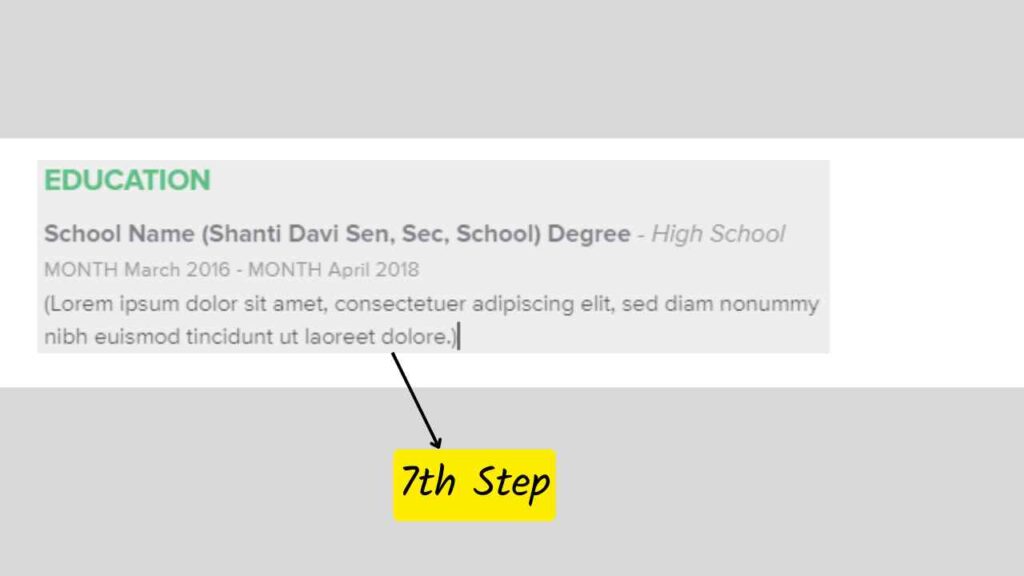
ये भी पढ़े – Cricket Ko Hindi Me Kya Kehte hai | Cricket Meaning in Hindi ?
ये भी पढ़े – Mobile Me App Icon Size Bada Kaise Kare
Awards
Step 17. अगर आप अपनी रियल लाइफ में skills के दम पर कुछ achievement हासिल की है, तो आपको उसके बारे में भी बता सकते हो.
Step 18. रिज्यूम कम्पलीट होने के बाद सही वाले निशान के उपर क्लिक कर देना है.
Step 19. और उसके बाद शेयर करने के लिए 3 डॉट पर क्लिक करना है.
Step 20. Share & Export वाले आप्शन पर क्लिक करना है.
Resume Kaise Banaye
Step 21. इसके बाद आपके सामने कई सारे आप्शन देखने को मिल जायेगें. जहाँ से आप शेयर कर सकते हो.
Step 22. लेकिन हम Copy Link पर क्लिक करेगें.
Step 23. अब आप किसी भी प्लेटफार्म जैसे Facebook, Whatsapp या Mail कही भी शेयर कर सकते हो.
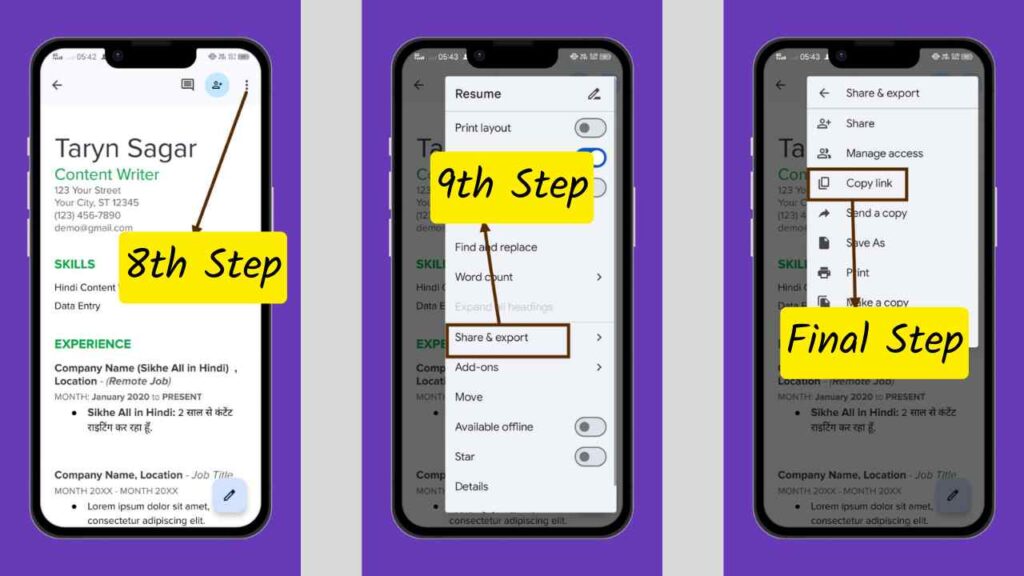
सबसे जरुरी:
- किसी को भी रिज्यूम फाइल शेयर करने से पहले आपको Person Icon पर क्लिक करना है.
- और Not Shared पर क्लिक करके Change पर क्लिक करना है.
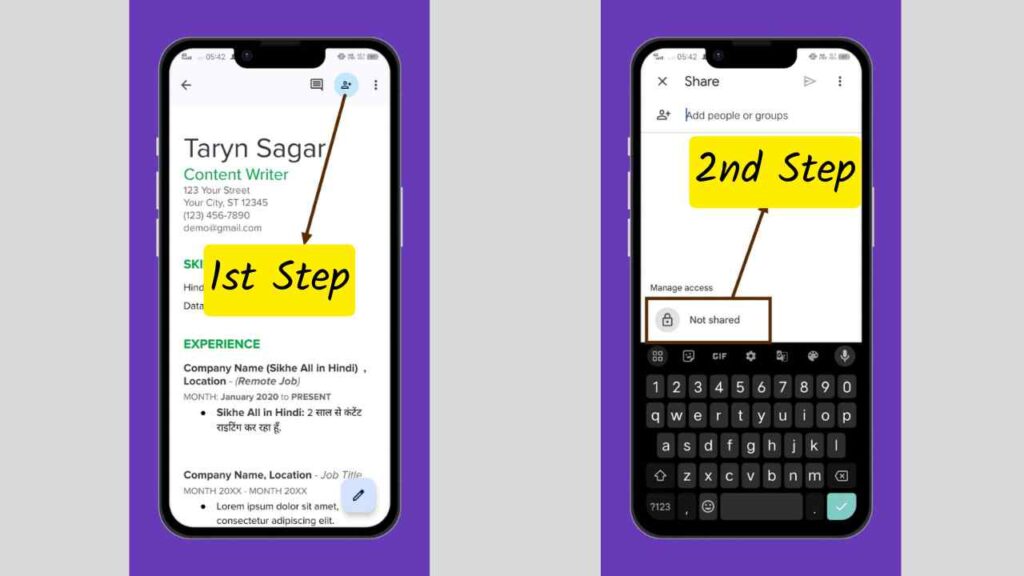
- अब Restricted पर क्लिक करके Anyone with the link पर क्लिक करना है.
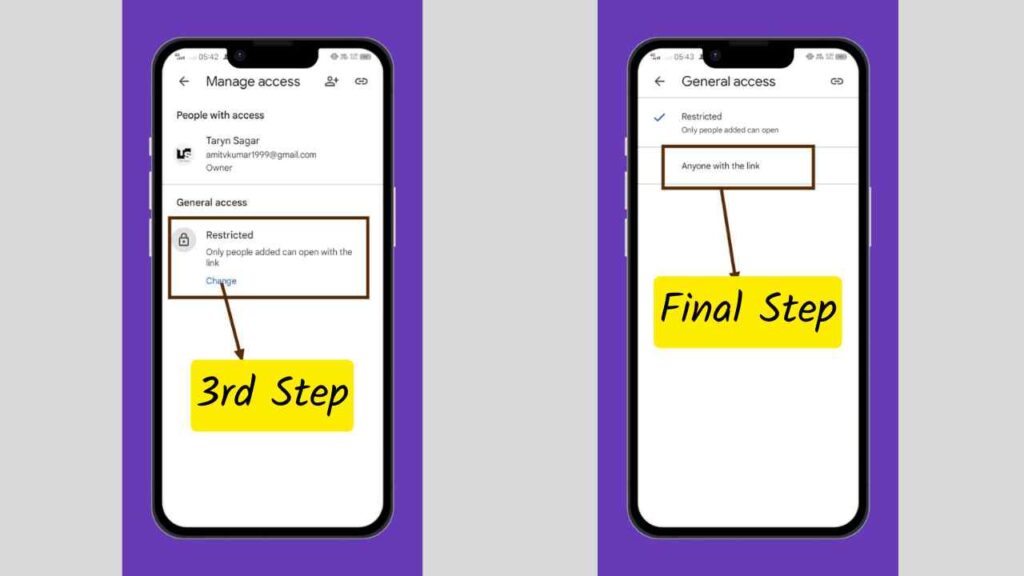
Note: Google Docs की खास बात ये है की आपको यहाँ से अपना रिज्यूम डाउनलोड करने की कोई भी जरुरत नहीं होगी, बल्कि आप इसको ऑनलाइन ही शेयर कर सकते हो और ये सभी devices के लिए portable है और न ही इस रिज्यूम के खोने का आपको कोई डर होगा. अतः ये रिज्यूम पूर्ण रूप से सुरक्षित और सेफ है, क्युकी ये गूगल का प्रोडक्ट है.
निष्कर्ष – बायोडाटा कैसे बनाये
हमे उम्मीद है की आपको Resume Kaise Banaye के बारे में अच्छे से जानकारी मिल सकी होगी. अगर आपके मन में अभी भी किसी भी प्रकार का कोई भी सवाल हो, तो आप हमे कमेंट्स में बता सकते हो. हम आपके सभी सवालों का जवाब देने में आपकी मदद करेगें.
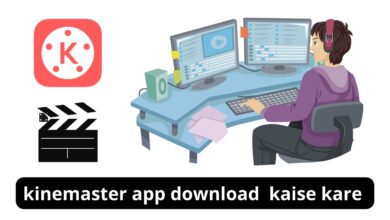


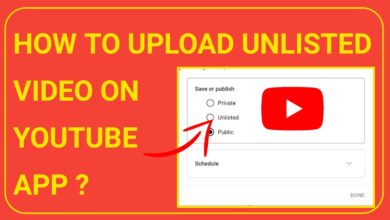

One Comment